應對win10桌面圖示放大的解決方法 解決win10桌面圖示放大的方案
- 王林轉載
- 2024-01-14 19:33:151187瀏覽
win10桌面圖示變大了怎麼辦?相信很多小夥伴的電腦都曾經遇到這樣的情況,我們知道桌面圖示是可以根據個人習慣進行變大或變小,那麼桌面圖示變大了怎麼把它設定原來的呢?接下來,小編就為大家準備了桌面圖示變大了怎麼辦的圖文,正在苦惱的朋友可以一起來看看喔。
用過win10系統的朋友每個人的桌面的設定都不一樣,有的桌面圖示很大,有的圖示卻很小,那怎麼如何對桌面圖示進行大小設定呢?告訴你一個小tips,我們的桌面圖標的大小其實有三種方式,即大圖標、中等圖標和小圖標,下面我來分享下如何更改Win10桌面圖標的大小。
下面我來分享下如何解決win10桌面圖示變大了的問題:
很多時候為了方便查找桌面的文件或不小心把桌面圖示變大了,如下圖所示。
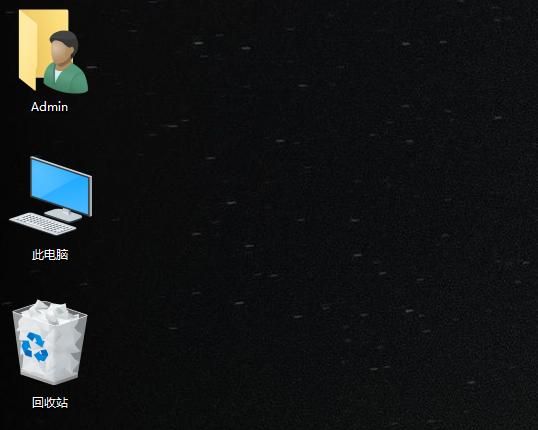
win10圖-1
其實在win10系統中,對與桌面圖示的大小設定提供了三種的選擇,大圖標/中等圖標/小圖標,如下圖:
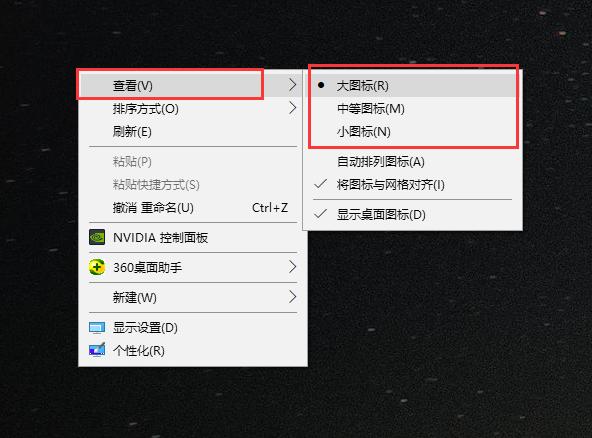
桌面圖示圖-2
那win10桌面圖示變大了怎麼辦呢?在電腦桌面的空白地方,滑鼠右鍵出現操作介面,選擇查看,選擇自己需求的圖示大小,如下圖:
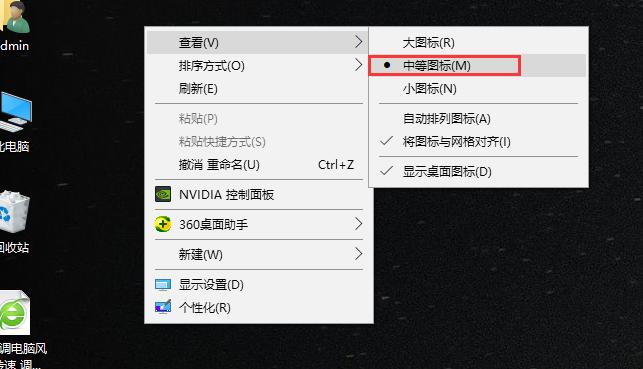
圖示圖-3
以上就是如何解決win10桌面圖示變大了的圖文教學。
以上是應對win10桌面圖示放大的解決方法 解決win10桌面圖示放大的方案的詳細內容。更多資訊請關注PHP中文網其他相關文章!
陳述:
本文轉載於:nndssk.com。如有侵權,請聯絡admin@php.cn刪除
上一篇:Win11遊戲設定指南下一篇:Win11遊戲設定指南

